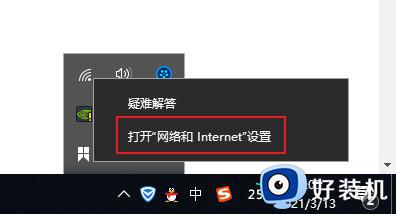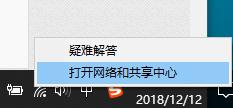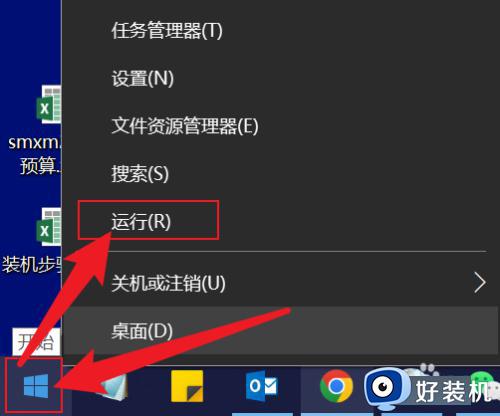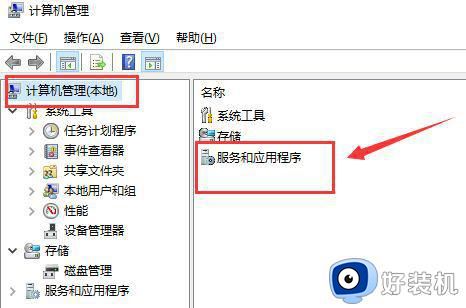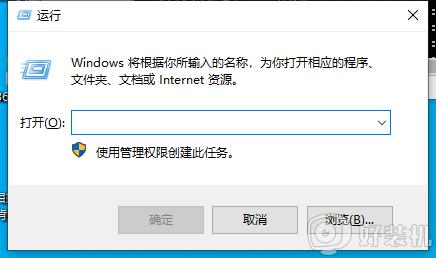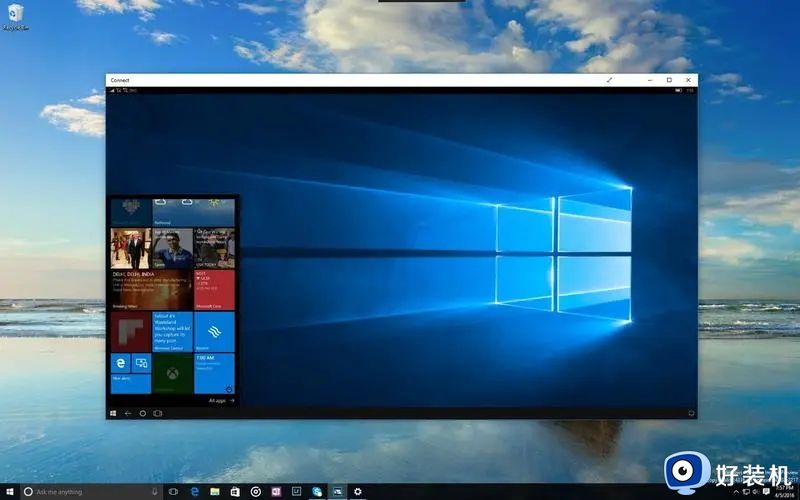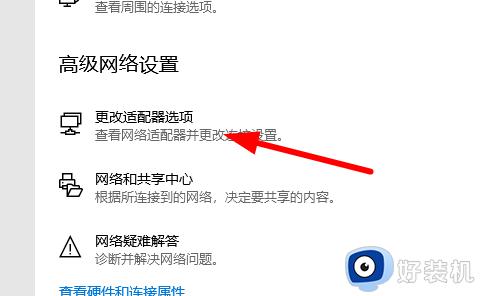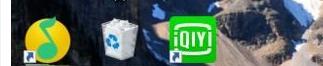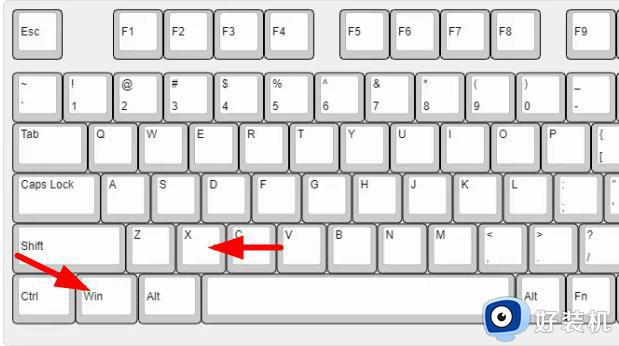win10固定ip后不能上网怎么办 win10设置固定IP后不能上网如何解决
时间:2024-03-11 10:36:54作者:huige
电脑中的ip地址一般都是自动获取的,但是有些人由于需要会将ip固定住,可是近日有部分win10旗舰版系统用户在固定ip后不能上网了,遇到这样的问题该怎么办才好呢,大家别担心,为了帮助到大家,本文这就给大家详细介绍一下win10设置固定IP后不能上网的详细解决方法。
解决方法:
1、首先按下win+R调出运行窗口,输入cmd点击确定。
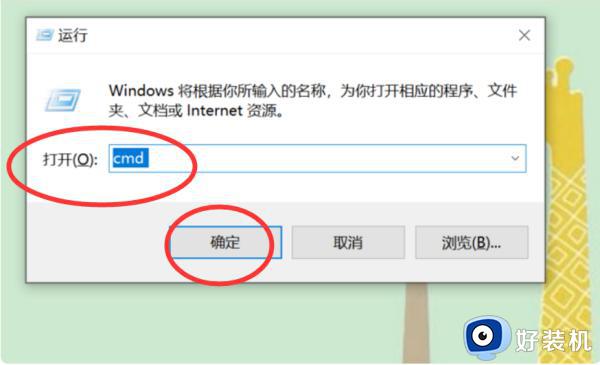
2、打开运行窗口并输入“ipconfig”。
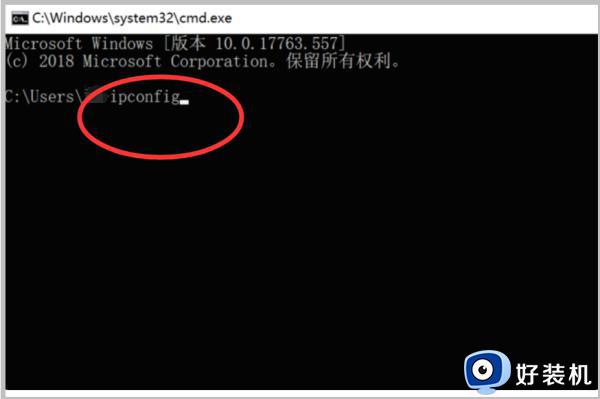
3、点击回车即可自动获取当前连接的网络的IP地址信息,记住该信息。
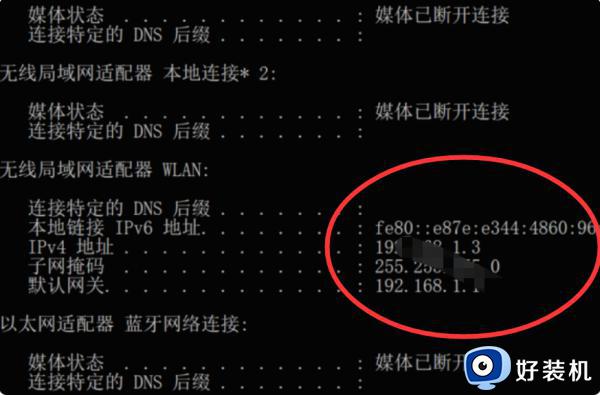
4、再打开控制面板中的“查看网络状态和任务”。
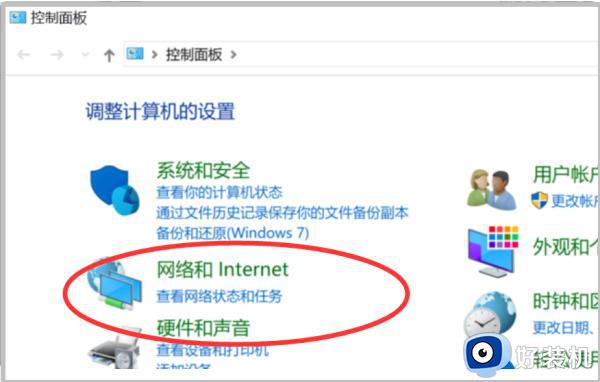
5、进入后点击左侧的“更改适配器设置”。
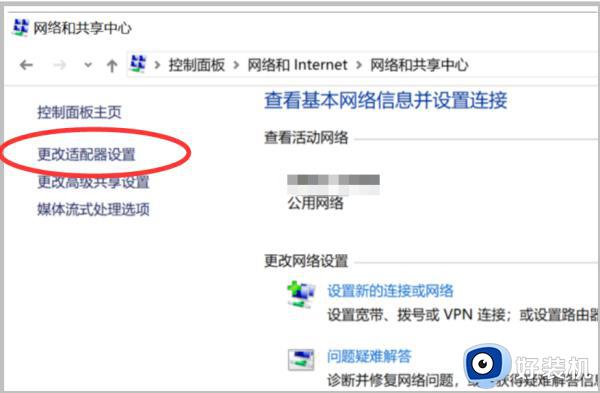
6、右键点击当前连接的网络图标,选择“属性”按钮。
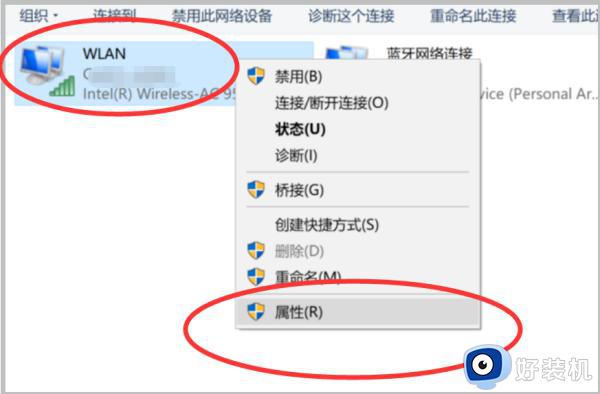
7、打开属性后点击协议版本4后,选择“属性”。
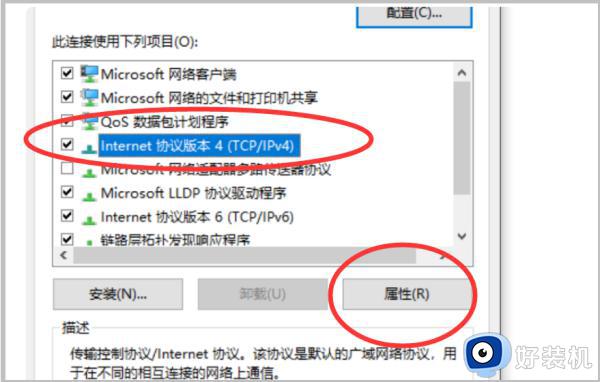
8、点击使用下面的IP地址,将之前查看的IP地址输入并确定即可上网。
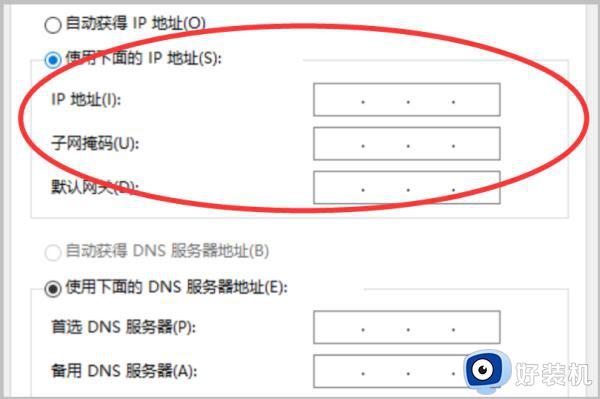
上述给大家介绍的就是win10固定ip后不能上网的详细解决方法,有遇到一样情况的用户们可以参考上述方法步骤来进行解决吧。